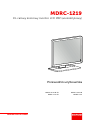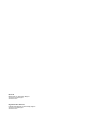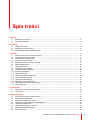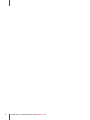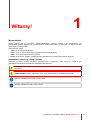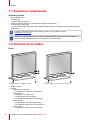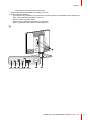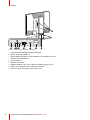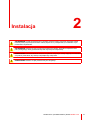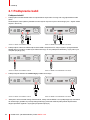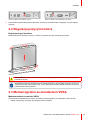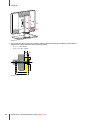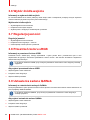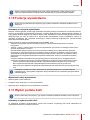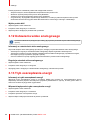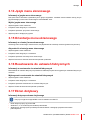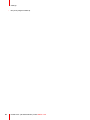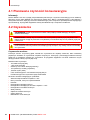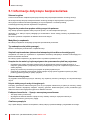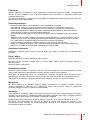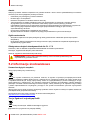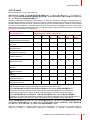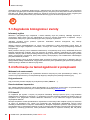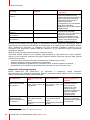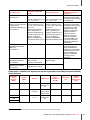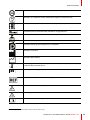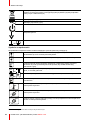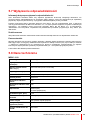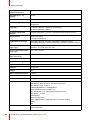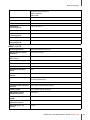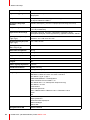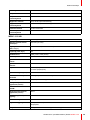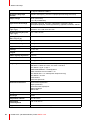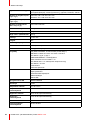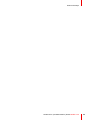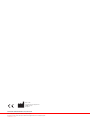ENABLING BRIGHT OUTCOMES
MDRC-1219 HB TS MDRC-1219 HB
MDRC-1219 TS MDRC-1219
Przewodnik użytkownika
19-calowy kolorowy monitor LCD 1MP (wielodotykowy)
MDRC-1219

Registered office: Barco NV
President Kennedypark 35, 8500 Kortrijk, Belgium
www.barco.com/en/support
www.barco.com
Barco NV
Beneluxpark 21, 8500 Kortrijk, Belgium
www.barco.com/en/support
www.barco.com

1 Witamy! ....................................................................................................................................................................................................................5
1.1 Zawartość opakowania.....................................................................................................................................................................6
1.2 Omówienie produktu..........................................................................................................................................................................6
2 Instalacja.................................................................................................................................................................................................................9
2.1 Podłączanie kabli..............................................................................................................................................................................10
2.2 Regulacja pozycji monitora ......................................................................................................................................................... 11
2.3 Montaż zgodnie ze standardem VESA................................................................................................................................. 11
3 Obsługa.................................................................................................................................................................................................................13
3.1 Zalecenia dotyczące codziennej obsługi.............................................................................................................................14
3.2 Przełączanie w tryb gotowości..................................................................................................................................................14
3.3 Używanie menu ekranowego.....................................................................................................................................................15
3.4 Dioda LED stanu zasilania ..........................................................................................................................................................15
3.5 Blokowanie/odblokowywanie pokrętła..................................................................................................................................15
3.6 Wybór źródła wejścia......................................................................................................................................................................16
3.7 Regulacja jasności ...........................................................................................................................................................................16
3.8 Przestrzeń koloru sRGB ...............................................................................................................................................................16
3.9 Ustawienia zadane QAWeb........................................................................................................................................................16
3.10 Funkcje wyświetlania......................................................................................................................................................................17
3.11 Wybór punktu bieli............................................................................................................................................................................17
3.12 Ustawienia wideo analogowego...............................................................................................................................................18
3.13 Tryb oszczędzania energii...........................................................................................................................................................18
3.14 Język menu ekranowego..............................................................................................................................................................19
3.15 Orientacja menu ekranowego....................................................................................................................................................19
3.16 Resetowanie do ustawień fabrycznych................................................................................................................................19
3.17 Ekran dotykowy..................................................................................................................................................................................19
4 Konserwacja......................................................................................................................................................................................................21
4.1 Planowane czynności konserwacyjne ..................................................................................................................................22
4.2 Czyszczenie.........................................................................................................................................................................................22
5 Ważne informacje ..........................................................................................................................................................................................23
5.1 Informacje dotyczące bezpieczeństwa.................................................................................................................................24
5.2 Informacje środowiskowe.............................................................................................................................................................26
5.3 Zagrożenie biologiczne i zwroty ...............................................................................................................................................28
5.4 Informacje na temat zgodności z przepisami....................................................................................................................28
5.5 Uwaga dotycząca EMC.................................................................................................................................................................29
5.6 Wyjaśnienie używanych symboli..............................................................................................................................................32
5.7 Wyłączenie odpowiedzialności .................................................................................................................................................35
5.8 Dane techniczne................................................................................................................................................................................35
K5902137PL (451920612604PL) /03AA MDRC-1219
3
Spis treści

K5902137PL (451920612604PL) /03AA MDRC-1219
4

5
Wprowadzenie
Monitor MDRC-1219 to 19-calowy, jednomegapikselowy kolorowy monitor LCD przeznaczony do
przeglądania obrazów medycznych, o rozdzielczości SXGA (1280*1024) i proporcjach 5:4. Monitor nie jest
przeznaczony do diagnostyki.
Dostępne są 4 wersje:
• MDRC-1219: wersja standardowa
• MDRC-1219 TS: wersja wyposażona pojemnościowy ekran dotykowy
• MDRC-1219 HB: wersja o wysokiej jasności
• MDRC-1219 HB TS: wersja o wysokiej jasności wyposażona w pojemnościowy ekran dotykowy
Ostrzeżenia, przestrogi, uwagi i porady
Dostępne są cztery poziomy informacji ostrzegawczych i doradczych, które mogą być użyte w tym
przewodniku użytkownika. W kolejności malejącej istotności są to:
OSTRZEŻENIE: Opisuje zagrożenia lub niebezpieczeństwa, które mogą doprowadzić do obrażeń
lub śmierci.
PRZESTROGA: Opisuje zagrożenia, które mogą doprowadzić do uszkodzenia produktu.
Zawiera dodatkowe informacje na dany temat.
Zawiera dodatkowe porady na dany temat.
K5902137PL (451920612604PL) /03AA MDRC-1219
Witamy! 1

K5902137PL (451920612604PL) /03AA MDRC-1219
6
1.1 Zawartość opakowania
Informacje ogólne
• Monitor MDRC-1219
• 1x kabel USB
• 1 x kabel wideo DisplayPort
• zestaw przewodów sieciowych (w zależności od regionu eksploatacji)
• 1x przewodnik użytkownika
• 1x płyta CD zawierająca oprogramowanie MediCal QAWeb Agent i przetłumaczone wersje przewodnika
użytkownika
Niniejszy przewodnik użytkownika dostępny jest w innych językach na stronie
www.barco.com/support
Zachować oryginalne opakowanie. Zostało ono zaprojektowane specjalnie dla tego monitora i
stanowi idealne zabezpieczenie na czas transportu i przechowywania.
1.2 Omówienie produktu
Przód
1
3
4
2
Obraz 1-1: MDRC-1219 i MDRC-1219 TS
1
4
2
Obraz 1-2: MDRC-1219 HB i MDRC-1219 HB TS
1. Stojak monitora
2. Pokrętło
• Wciśnij długo (5 sekund)
- aby przełączyć monitor w tryb gotowości
• Wciśnij krótko
- aby wyjść z trybu gotowości
- aby aktywować menu ekranowe
- aby potwierdzić wybór menu ekranowego
• Obróć w prawo
- aby przewinąć w dół menu ekranowego
- aby zwiększyć wartości w menu ekranowym
• Obróć w lewo
- aby przewinąć w górę menu ekranowego
Witamy!

K5902137PL (451920612604PL) /03AA MDRC-1219
7
- aby zmniejszyć wartości w menu ekranowym
3. Przedni czujnik (tylko dla MDRC-1219 i MDRC-1219 TS)
4. Dioda LED stanu zasilania
• Wył.: Monitor nie jest zasilany, lub jest włączony, ale funkcja diody LED zasilania w menu ekranowym
(zob. “Dioda LED stanu zasilania”, strona 15)
• Świeci na zielono: Monitor działa
• Miga na zielono: Monitor przechodzi w tryb gotowości
• Świeci na pomarańczowo: Monitor w trybie gotowości
Tył
8
9
1 2 3 4 6 75
Obraz 1-3: MDRC-1219 i MDRC-1219 TS
Witamy!

K5902137PL (451920612604PL) /03AA MDRC-1219
8
8
9
1 2 4 6 3 75
Obraz 1-4: MDRC-1219 HB i MDRC-1219 HB TS
1. Gniazdo blokady zabezpieczającej Kensington
2. Złącze odbiorcze USB-B 2.0
3. Złącza nadawcze USB-A 2.0 (2x dla MDRC-1219 i MDRC-1219 TS)
4. Wejście wideo DisplayPort
5. Styk uziemienia
6. Wejście wideo DVI-I
7. Wejście zasilania 100 - 240 V napięcia przemiennego (IEC C14)
8. Zacisk do prowadzenia kabli z regulacją wysokości
9. Otwory na śruby mocujące VESA 100 mm (4x)
Witamy!

9
OSTRZEŻENIE: Przed zainstalowaniem i obsługą monitora należy przeczytać wszystkie ważne
informacje dotyczące bezpieczeństwa. Należy zapoznać się z dedykowanym rozdziałem w tym
przewodniku użytkownika.
OSTRZEŻENIE: Montaż sprzętu wymaga specjalistycznej wiedzy. Wszystkie urządzenia oraz
pełną konfigurację należy przetestować przed rozpoczęciem eksploatacji.
PRZESTROGA: Po zamontowaniu monitora w systemie medycznym należy zająć się mocowaniem
wszystkich przewodów, aby uniknąć niepożądanego odłączenia.
PRZESTROGA: Monitor nie jest przeznaczony do sterylizacji.
K5902137PL (451920612604PL) /03AA MDRC-1219
Instalacja 2

K5902137PL (451920612604PL) /03AA MDRC-1219
10
2.1 Podłączanie kabli
Podłączanie kabli
1. Podłącz jedno lub kilka źródeł wideo do odpowiednich wejść wideo. Do tego celu użyj odpowiednich kabli
wideo.
Źródło wejścia, które będzie wyświetlane można wybrać za pomocą menu ekranowego (zob. “Wybór źródła
wejścia”, strona 16).
Obraz 2-1: MDRC-1219 i MDRC-1219 TS Obraz 2-2: MDRC-1219 HB i MDRC-1219 HB TS
2. Podłącz złącze odbiorcze USB do złącza hosta USB w komputerze PC, aby korzystać z oprogramowania
QAWeb lub innych złączy nadawczych USB monitora (np. w celu podłączenia klawiatury, myszy lub innych
urządzeń peryferyjnych).
Obraz 2-3: MDRC-1219 i MDRC-1219 TS Obraz 2-4: MDRC-1219 HB i MDRC-1219 HB TS
3. Podłącz wejście zasilania do uziemionego gniazdka sieciowego.
Obraz 2-5: MDRC-1219 i MDRC-1219 TS Obraz 2-6: MDRC-1219 HB i MDRC-1219 HB TS
4. Jeżeli jest to konieczne dla danego zastosowania, należy uziemić MDRC-1219, podłączając styk uziemienia
do uziemionego gniazdka za pomocą żółtego/zielonego przewodu AWG18 (maksymalna dopuszczalna
długość przewodu zgodnie z wymogami przepisów krajowych).
Instalacja

K5902137PL (451920612604PL) /03AA MDRC-1219
11
Obraz 2-7: MDRC-1219 i MDRC-1219 TS Obraz 2-8: MDRC-1219 HB i MDRC-1219 HB TS
5. Poprowadź wszystkie kable przez dostarczony zacisk do prowadzenia kabli, znajdujący się z tyłu stojaka
monitora.
2.2 Regulacja pozycji monitora
Regulacja pozycji monitora
Można bezpiecznie wychylać, obracać, podnosić i opuszczać monitor stosownie do potrzeb.
Obraz 2-9
OSTRZEŻENIE: Monitor musi znajdować się w najwyższym położeniu, zanim będzie go można
prawidłowo obrócić.
Standardowa orientacja wejścia wideo to orientacja pozioma. W przypadku używania monitora w
orientacji pionowej należy upewnić się, że orientacja wejścia wideo została zmieniona za pomocą
ustawień ekranu w komputerze.
2.3 Montaż zgodnie ze standardem VESA
Montaż monitora na ramieniu VESA
Panel monitora, standardowo mocowany na stojaku, jest kompatybilny ze standardem VESA 100 mm.
1. Odkręć cztery śruby mocujące, aby odłączyć panel od stojaka.
Instalacja

K5902137PL (451920612604PL) /03AA MDRC-1219
14
3.1 Zalecenia dotyczące codziennej obsługi
Optymalizacja żywotności monitora
Poprzez włączenie systemu zarządzania energią monitora (Display Power Management System – DPMS)
można zoptymalizować jego żywotność, dzięki automatycznemu wyłączaniu podświetlenia, gdy monitor nie
jest używany przez określony czas. Domyślnie system DPMS jest włączony na monitorze, ale musi zostać
aktywowany również na stanowisku roboczym. Należy w tym celu wejść do „Właściwości opcji zasilania” na
panelu sterowania.
Barco zaleca, aby system DPMS aktywował się po 20 minutach bezczynności.
Używanie wygaszacza ekranu w celu uniknięcia wypalenia obrazu
Przedłużające się wyświetlanie na ekranie LCD tej samej zawartości może skutkować wypaleniem obrazu na
ekranie.
Można tego zjawiska uniknąć całkowicie albo w znaczący sposób ograniczyć jego oddziaływanie,
wykorzystując wygaszacz ekranu. Wygaszacz ekranu można aktywować w oknie „Właściwości monitora”
stanowiska roboczego.
Barco zaleca, aby wygaszacz ekranu aktywował się po 5 minutach bezczynności. Na wygaszaczu
ekranu powinny być wyświetlane ruchome obiekty.
Aby zapobiec wypalaniu statycznych elementów obrazu podczas pracy nad tym samym obrazem lub nad
aplikacją ze statycznymi elementami obrazu nieprzerwanie przez kilka godzin (wówczas wygaszacz ekranu
nie aktywuje się), należy zmieniać regularnie obraz.
Rozumienie technologii pikselowej
Monitory LCD działają z wykorzystaniem technologii pikselowej. W tolerancjach produkcyjnych wyświetlaczy
LCD mieści się pewna liczba pikseli, które albo pozostają zawsze ciemne, albo stale się świecą, co nie
wpływa na parametry produktu. W celu zapewnienia najwyższej jakości swoich produktów firma Barco stosuje
bardzo restrykcyjne kryteria selekcji paneli LCD.
Więcej informacji na temat technologii LCD oraz wadliwych pikseli można znaleźć w specjalnej
broszurze, dostępnej pod adresem www.barco.com/healthcare.
Maksymalizowanie korzyści wynikających z zapewnienia jakości
Usługa QAWeb gwarantuje optymalną i stabilną jakość obrazu w każdej prywatnej placówce.
Przedni czujnik monitora MDRC-1219 współpracuje z usługą QAWeb w celu zapewnienia jednolitego obrazu
przez cały czas. Automatycznie stabilizuje on obraz od chwili włączenia monitora. Ponadto, usługa QAWeb
oferuje natychmiastową informację o stanie monitora.
3.2 Przełączanie w tryb gotowości
Informacje
• Wciśnij pokrętło na długo (5 sekund), aby przełączyć monitor w tryb gotowości
• Wciśnij pokrętło na krótko (1 sekunda), aby wyjść z trybu gotowości i aktywować monitor
Obsługa

K5902137PL (451920612604PL) /03AA MDRC-1219
15
3.3 Używanie menu ekranowego
Aby otworzyć menu ekranowe
Naciśnij pokrętło na krótko podczas normalnej pracy, aby otworzyć menu ekranowe. Jeśli pokrętło jest
zablokowane, należy je najpierw odblokować w sposób opisany w sekcji “Blokowanie/odblokowywanie
pokrętła”, strona 15.
W lewym górny roku ekranu wyświetlone zostanie główne menu ekranowe. Jeśli żadne czynności nie zostaną
wykonane w ciągu 20 sekund, menu ekranowe ponownie zniknie (a klawiatura zostanie zablokowana, jeśli
jest włączona).
Aby nawigować po menu ekranowym
• Obróć pokrętło (w lewo) w prawo, aby przewijać przez różne strony menu oraz aby zmieniać wartości w
celu dokonania wyboru.
• Naciśnij pokrętło, aby przejść do podmenu lub potwierdzić dokonane regulacje i wybory.
3.4 Dioda LED stanu zasilania
Informacje ogólne
Stan zasilania monitora wskazany jest za pomocą diody LED z przodu monitora. Poniżej znajduje się przegląd
różnych trybów koloru diody LED:
• Wyłączona: Wyłączony
• Świeci na zielono*: Działa
• Miga na zielono*: Przejście w tryb gotowości
• Świeci na pomarańczowo: W trybie gotowości
* To domyślne zachowanie można zmienić, aby dioda LED stanu zasilania była wyłączona, gdy monitor jest
włączony, lub gdy przechodzi w tryb gotowości.
Aby zmienić zachowanie diody LED stanu zasilania
1. Wyświetl główne menu ekranowe.
2. Przejdź do menu Regulacja > Ustawienia.
3. Przejdź do podmenu Dioda LED stanu zasilania.
4. Zmień zachowanie diody LED stanu zasilania stosownie do potrzeb i potwierdź.
3.5 Blokowanie/odblokowywanie pokrętła
Informacje
Aby uniknąć niepożądanej lub przypadkowej aktywacji pokrętła, można włączyć mechanizm blokowania. Ten
mechanizm automatycznie zablokuje klawiaturę, z wyjątkiem korzystania z menu ekranowego.
Aby zablokować pokrętło
1. Wyświetl główne menu ekranowe.
2. Przejdź do menu Regulacja > Ustawienia > Blokowanie klawiatury.
3. Włącz lub wyłącz blokadę klawiatury.
4. Wyjdź z menu ekranowego, aby aktywować wybraną opcję.
Aby odblokować pokrętło
Podczas normalnej pracy obróć pokrętło w lewo i przytrzymaj przez 5 sekund, aż wyświetlony zostanie
komunikat Menu ekranowe odblokowane.
Obsługa

K5902137PL (451920612604PL) /03AA MDRC-1219
16
3.6 Wybór źródła wejścia
Informacje o wyborze źródła wejścia
Do monitora MDRC-1219 można podłączyć wiele wejść wideo. Przełączanie pomiędzy różnymi wejściami
można z łatwością wykonać za pomocą menu ekranowego.
Wybieranie źródła wejścia
1. Wyświetl główne menu ekranowe.
2. Przejdź do menu Wybór wejścia.
3. Wybierz jedno z dostępnych źródeł wejścia i potwierdź.
3.7 Regulacja jasności
Regulacja jasności
1. Wyświetl główne menu ekranowe.
2. Przejdź do menu Regulacja > Jasność.
3. Ustaw żądaną wartość jasności i potwierdź.
3.8 Przestrzeń koloru sRGB
Informacje o przestrzeni koloru sRGB
Przestrzeń koloru sRGB łączy funkcję wyświetlania i wybór punktu bieli i przeznaczona jest w celu
dopasowania do typowych warunków wyświetlania w domu i biurze. Jest szeroko stosowana w większości
zastosowań komputerowych.
Po wybraniu ustawienia sRGB, opcje Funkcja wyświetlania i Punkt bieli w menu Regulacja zostaną
wyłączone.
Aby wybrać przestrzeń koloru sRGB
1. Wyświetl główne menu ekranowe.
2. Przejdź do menu Regulacja.
3. Wybierz sRGB i potwierdź.
3.9 Ustawienia zadane QAWeb
Informacje o ustawieniach zadanych QAWeb
Funkcja wyświetlania, wybór punktu bieli oraz warunki jasności otoczenia dla monitora można zastosować za
pomocą aplikacji MediCal QAWeb.
Po wybraniu ustawienia QAWeb, opcje Funkcja wyświetlania i Punkt bieli w menu Regulacja
zostaną wyłączone.
Aby wybrać ustawienia zadane QAWeb
1. Wyświetl główne menu ekranowe.
2. Przejdź do menu Regulacja.
3. Wybierz QAWeb i potwierdź.
Obsługa

K5902137PL (451920612604PL) /03AA MDRC-1219
17
Zanim ustawienia zadane QAWeb będą mogły zostać zastosowane, należy podłączyć port
odbiorczy USB monitora do komputera PC z zainstalowanym oprogramowaniem QAWeb.
3.10 Funkcje wyświetlania
Wybór funkcji wyświetlania jest wyłączony, gdy wybrano ustawienie sRGB lub QAWeb w menu
Regulacja.
Informacje o funkcjach wyświetlania
Natywne, nieskorygowane panele będą wyświetlać wszystkie poziomy szarości/koloru ze skokami jasności,
które nie są optymalne do przekazywania istotnych informacji diagnostycznych. Badania jednak pokazują, że
w przypadku obrazów medycznych niektóre obszary skali szarości/koloru obrazu zawierają więcej informacji
diagnostycznych niż inne. W reakcji na te wyniki badań wprowadzono funkcje wyświetlania. Funkcje te
powodują uwypuklenie tych obszarów zawierających ważne informacje diagnostyczne, poprzez korektę
natywnego zachowania panelu.
Poniżej wymieniono funkcje wyświetlania dla monitora MDRC-1219:
• Natywna: W przypadku wybrania ustawienia Natywna, natywne zachowanie panelu nie będzie
korygowane.
• Gamma 1.8 lub 2.2: Wybierz jedną z tych funkcji wyświetlania, gdy monitor ma zastąpić monitor CRTo
gammie odpowiednio 1.8 lub 2.2.
• DICOM: DICOM (Digital Imaging and Communications in Medicine) to międzynarodowy standard,
opracowany w celu poprawy jakości i komunikacji cyfrowych obrazów w radiologii. W skrócie funkcja
wyświetlania DICOM powoduje lepsze zobrazowanie skali szarości w obrazach. Firma Barco zaleca
wybieranie funkcji wyświetlania DICOM w większości zastosowań, w których wyświetlane są obrazy
medyczne.
Funkcja wyświetlania DICOM dotyczy kompensacji jasności otoczenia (ALC) i uwzględnia jasność
otoczenia w pomieszczeniu odczytu. Poniżej przedstawiono dostępne opcje pomieszczenia odczytu:
- Ciemnia: Wybiera funkcję kalibracji DICOM, zoptymalizowaną do warunków ciemni (0-50 Lux)
- Biuro: Wybiera funkcję DICOM, zoptymalizowaną do warunków biurowych (51-250 Lux)
- Sala operacyjna: Wybiera funkcję DICOM zoptymalizowaną do warunków sali operacyjnej (251-500
Lux)
Ustawienia wyświetlacza należy dopasować do wymagań związanych z oprogramowaniem
wizualizacyjnym. W przypadku wątpliwości należy skontaktować się z dostawcą oprogramowania
wizualizacyjnego.
Wybieranie funkcji wyświetlania
1. Wyświetl główne menu ekranowe.
2. Przejdź do menu Regulacje > Funkcja wyświetlania.
3. Wybierz jedną z dostępnych funkcji wyświetlania i potwierdź.
3.11 Wybór punktu bieli
Wybór punktu bieli jest wyłączony, gdy wybrano ustawienie sRGB lub QAWeb w menu Regulacja.
Informacje o wyborze punktu bieli
To ustawienie umożliwia zmodyfikowanie punktu bieli monitora, używanego jako punkt odniesienia do
wyświetlania wszystkich pozostałych kolorów.
Obsługa

K5902137PL (451920612604PL) /03AA MDRC-1219
18
Poniżej wymieniono ustawienia punktu bieli dostępne dla monitora:
• Natywna: Natywna, niezmodyfikowana temperatura koloru panelu LCD.
• Bluebase: Symulacja temperatury koloru kliszy Bluebase.
• Clearbase: Symulacja temperatury koloru kliszy Clearbase.
• Programowany: W przypadku wybrania tego ustawienia, w osobnych podmenu będzie można ręcznie
dostosować wzmocnienie sygnału wideo dla kanału koloru czerwonego, zielonego i niebieskiego.
Wybór punktu bieli
1. Wyświetl główne menu ekranowe.
2. Przejdź do menu Regulacja > Punkt bieli.
3. Wybierz jeden z dostępnych punktów bieli i potwierdź.
3.12 Ustawienia wideo analogowego
Poniższe ustawienia są dostępne tylko wtedy, gdy wybrane jest źródło wejścia wideo analogowego
(DVI-A).
Informacje o ustawieniach wideo analogowego
Gdy źródło wejścia wideo analogowego jest aktywne, dostępnych jest kilka ustawień wideo analogowego:
• Automatyczna regulacja: Ustawienie wideo analogowego będzie regulowane automatycznie
• Geometria: Pozwala na ręczną regulację ustawień geometrii wideo analogowego (częstotliwość zegara,
faza zegara, pozycja w poziomie, pozycja w pionie)
• Poziom: Pozwala na ręczną regulację poziomów kontrastu i jasności wideo analogowego
Regulacja ustawień wideo analogowego
1. Wyświetl główne menu ekranowe.
2. Przejdź do menu Regulacja > Analogowe.
3. Wyreguluj jedno z dostępnych ustawień wideo analogowego, stosownie do potrzeb.
3.13 Tryb oszczędzania energii
Informacje o trybie oszczędzania energii
Włączenie trybu oszczędzania energii w monitorze MDRC-1219 pozwoli na zoptymalizowanie okresu
eksploatacji monitora poprzez automatyczne wyłączanie podświetlania w sytuacji, w której przez około 10
sekund nie zostanie wykryty żaden sygnał wideo.
Włączanie/wyłączanie trybu oszczędzania energii
1. Wyświetl główne menu ekranowe.
2. Przejdź do menu Regulacja > Ustawienia.
3. Przejdź do podmenu Oszczędzanie energii.
4. Wybierz Włącz lub Wyłącz stosownie do potrzeb i potwierdź.
Obsługa

K5902137PL (451920612604PL) /03AA MDRC-1219
19
3.14 Język menu ekranowego
Informacje o języku menu ekranowego
Domyślnie menu ekranowe wyświetlane jest w języku angielskim. Jednakże można ustawić szereg innych
języków dostępnych dla menu ekranowego monitora MDRC-1219.
Wybór języka menu ekranowego
1. Wyświetl główne menu ekranowe.
2. Przejdź do menu Regulacje > Ustawienia.
3. Przejdź do podmenu Język menu ekranowego.
4. Wybierz jeden z dostępnych języków.
3.15 Orientacja menu ekranowego
Informacje o orientacji menu ekranowego
Orientację menu ekranowego można zmienić, aby dopasować do orientacji monitora (poziomo lub pionowo).
Aby zmienić orientację menu ekranowego
1. Wyświetl główne menu ekranowe.
2. Przejdź do menu Regulacje > Ustawienia.
3. Przejdź do podmenu Orientacja menu ekranowego.
4. Wybierz Poziomo lub Pionowo stosownie do potrzeb i potwierdź.
3.16 Resetowanie do ustawień fabrycznych
Informacje o resetowaniu do ustawień fabrycznych
Resetowanie do ustawień fabrycznych pozwala na całkowite przywrócenie oryginalnych ustawień fabrycznych
monitora.
Wykonywanie resetowania do ustawień fabrycznych
1. Wyświetl główne menu ekranowe.
2. Przejdź do menu Regulacja > Ustawienia.
3. Przejdź do podmenu Resetowanie do ustawień fabrycznych.
4. Wybierz Tak lub Nie stosownie do potrzeb i potwierdź.
3.17 Ekran dotykowy
Informacje dotyczące ekranu dotykowego
Dotyczy to wyłącznie opcji MDRC-1219 TS i MDRC-1219 HB TS.
• Ekran dotykowy łączy się przez USB.
• Windows 7, 8 i 10: automatyczna instalacja sterownika.
• Windows XP: wymaga ręcznej instalacji sterownika WinXP i obsługuje wyłącznie zachowanie
jednodotykowe.
Obsługa
Strona się ładuje...
Strona się ładuje...
Strona się ładuje...
Strona się ładuje...
Strona się ładuje...
Strona się ładuje...
Strona się ładuje...
Strona się ładuje...
Strona się ładuje...
Strona się ładuje...
Strona się ładuje...
Strona się ładuje...
Strona się ładuje...
Strona się ładuje...
Strona się ładuje...
Strona się ładuje...
Strona się ładuje...
Strona się ładuje...
Strona się ładuje...
Strona się ładuje...
Strona się ładuje...
Strona się ładuje...
Strona się ładuje...
Strona się ładuje...
-
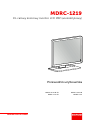 1
1
-
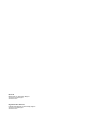 2
2
-
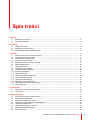 3
3
-
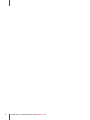 4
4
-
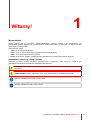 5
5
-
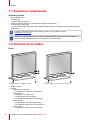 6
6
-
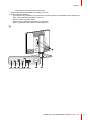 7
7
-
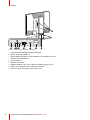 8
8
-
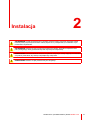 9
9
-
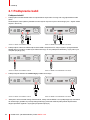 10
10
-
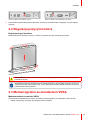 11
11
-
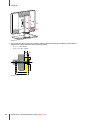 12
12
-
 13
13
-
 14
14
-
 15
15
-
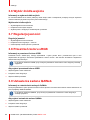 16
16
-
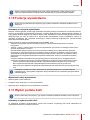 17
17
-
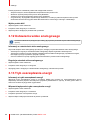 18
18
-
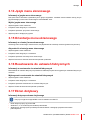 19
19
-
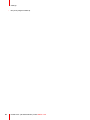 20
20
-
 21
21
-
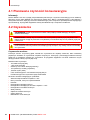 22
22
-
 23
23
-
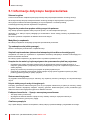 24
24
-
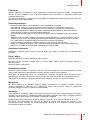 25
25
-
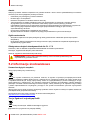 26
26
-
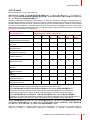 27
27
-
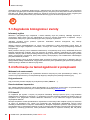 28
28
-
 29
29
-
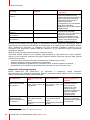 30
30
-
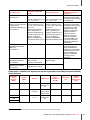 31
31
-
 32
32
-
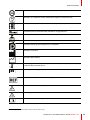 33
33
-
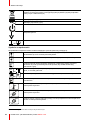 34
34
-
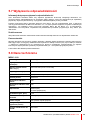 35
35
-
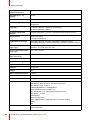 36
36
-
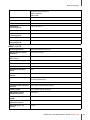 37
37
-
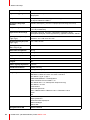 38
38
-
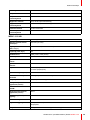 39
39
-
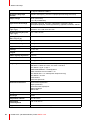 40
40
-
 41
41
-
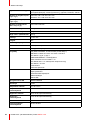 42
42
-
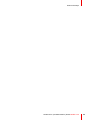 43
43
-
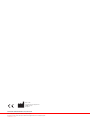 44
44
Powiązane artykuły
-
Barco Eonis 19" (MDRC-1219) instrukcja
-
Barco Eonis 22" (MDRC-2122, Option TS) instrukcja
-
Barco MDRC-2224 Option WP instrukcja
-
Barco QAWeb Enterprise instrukcja
-
Barco MDRC-2222 Option TS instrukcja
-
Barco Eonis 22" (MDRC-2222 Option WP) Dental instrukcja
-
Barco MDRC-2321 instrukcja
-
Barco Eonis 21" (MDRC-2321) instrukcja
-
Barco MDRC-2120 instrukcja
-
Barco Eonis 24" (MDRC-2324) instrukcja